概要
Androidファイル転送ツールはMacで使用できますか。MacバージョンのAndroidファイル転送ツールがあります。AndroidをアンドロイドUSBケーブルでMacに直接に接続し、Mac上のEelPhone Androidデータ移行はAndroidファイルを検出し、ファイルタイプを選択し、ワンクリックでMacにファイルをバックアップすることができます。
Macのファンが多いですが、全てのMacユーザーはiデバイスを使用する訳ではありません。Macの発展に伴い、AndroidからMacにファイルを転送することができます。以下の手順に従い、PCからMacにファイルを転送することができます。それに、以下の手順に従い、アンドロイドファイルをMacに転送することもできます。
- チップ1: EelPhone Androidデータ移行を利用してAndroid fileをMacにtransferする方法
- チップ2:Google Driveを利用してAndroidからMacにファイルを転送します
- チップ3: DICM からAndroidファイルをMacに転送します
チップ1: EelPhone Androidデータ移行を利用してAndroid fileをMacにtransferする方法
EelPhone Androidデータ移行はMac版のAndroidファイル転送アプリであり、ツールはアンドロイドファイルをMacにダウンロードすることが簡単に完成できます。その同時に、MacでAndroidファイルを管理することもできます。
ステップ1: MacにEelPhone Android Transferをダウンロードし、Macでツールを立ち上げます。EelPhoneホームページの「転送」機能をクリックしてください。
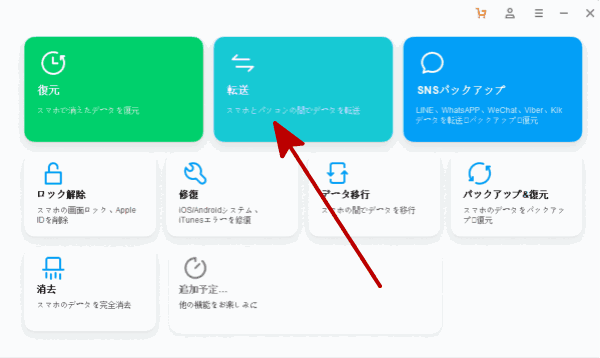
ステップ2: USBケーブルでAndroidスマホをパソコンにプラグします
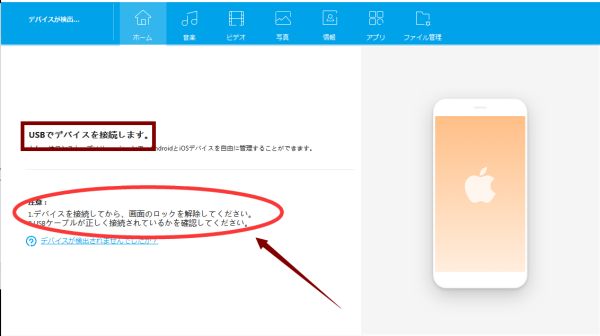
スマホをMacに接続する方法は何ですか。勿論、USBケーブルを使用することが必要です。Macに接続したら、ポップアップされたお知らせに「ファイル転送」をタップします。Androidスマホファイルが検出できますように、AndroidセッティングにUSBデバッギングを使用可能にセットしてください。
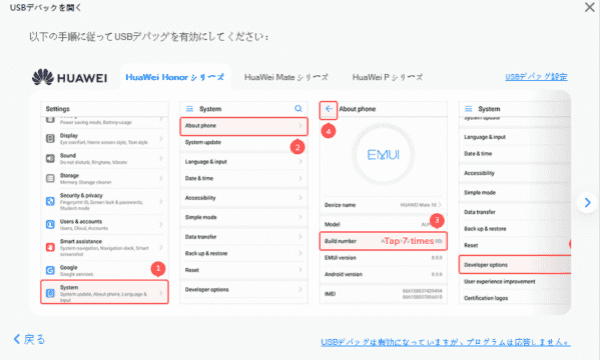
ステップ3: 転送ツールがAndroidスマホを検出したら、トップに転送可能なAndroidデータタイプが見えます。写真/連絡先/音楽/動画/アプリ/エクスプローラを転送することができます。データタイプをタップし、Macで写真/動画を削除し、添加し、連絡先を編集することができます。また、AndroidファイルをMacに、MacファイルをAndroidに転送することもできます。
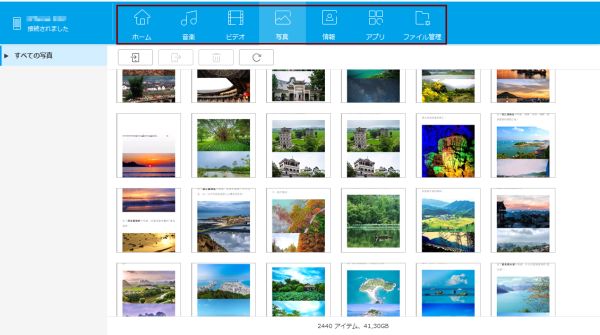
Androidにファイルを選択し、トップの「エクスポート」ボタンをクリックします。Macにフォルダーをセットし、Androidスマホから転送されたファイルを保存します。
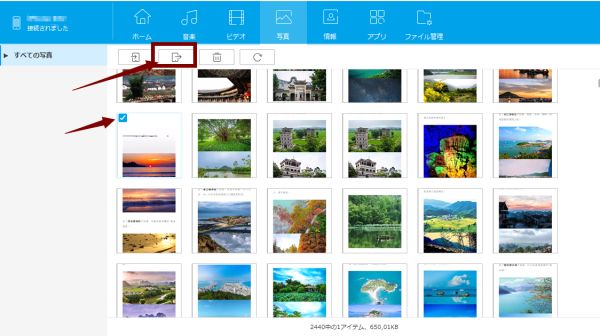
チップ2:Google Driveを利用してAndroidからMacにファイルを転送します
Google Driveを利用してAndroidからMacにファイルを転送することもできます。ただし、Google Driveは5GBのストレージだけを無料で提供します。Androidスマホのファイルが多いから、より多くのストレージが必要であれば、利用者は費用を払わなければなりません。
ステップ1: Google storeからGoogle DriveをAndroidスマホにダウンロードし、Gmailアカウントをサインインします。Google Driveにラージファイルをバックアップしたくてより多くのストレージが必要であれば、費用を払ってください。それに、MacにGoogle Driveをダウンロードし、Androidスマホにサインインされたアカウントと同じなアカウントをサインインしてください。
ステップ2: AndroidのGoogle Driveに、「My Drive」>「Backup」>「Backup Now」に従って操作し、Androidスマホのファイルをバックアップします。Google Driveに十分なストレージスペースがあることを確保してください。
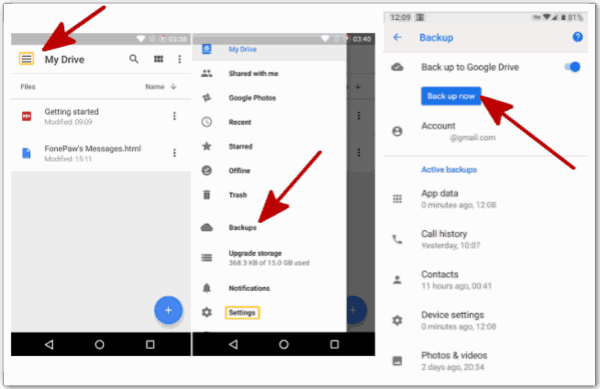
ステップ3: Mac左側の「My Drive」に入ってください。Android全てのファイルは「My Drive」にリストされます。ファイルを選択し、右クリックしてGoogle DriveのファイルをMacにダウンロードします。
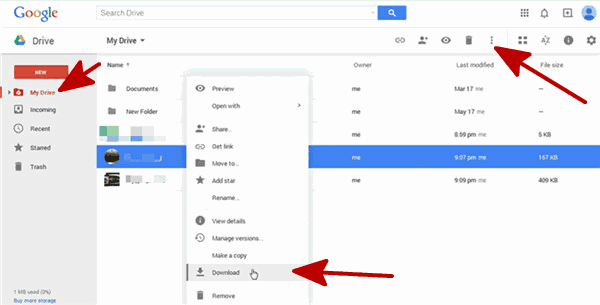
パソコンファイルをGoogle Drive に同期化したら、Google DriveはMacからAndroidにGoogle Driveファイルの転送を実現できます。ただし、それは無料ではありません。
チップ3: DICM からAndroidファイルをMacに転送します
Google Driveがなくて、EelPhone Androidデータ移行も使用したくないなら、DICMを利用して、AndroidからMacにファイルを転送することも無料で実現できます。DICMは、USBケーブルを利用してAndroidスマホをMacにプラグインする際にMacにあるAndroidフォルダーです。
ステップ1: USBを利用してAndroidスマホをMac直接に接続し、Androidスマホにウインドウがポップアップしたら、「ファイル転送」をタップします。
ステップ2: MacフォルダーにAndroidフォルダーを見つけます。幾つのDICMフォルダーから、Macに転送したいファイルを選択し、或は全てのファイルを一括してコピーします。
ステップ3: MacフォルダーにAndroidの為にフォルダーを設けます。Androidファイルをフォルダーにペストします。
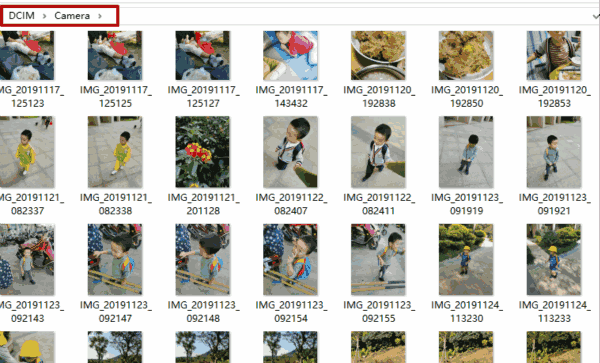
一部だけのAndroidファイルをMacに転送することは少々複雑です。なぜかというと、この場合は全てのDICMフォルダーから欲しいファイルを見つけなければならないからです。
最も適当な方法を選択し、AndroidからMacにファイルを転送してください。最も速やかな方法はEelPhone Androidデータ移行を利用することです。AndroidファイルをGoogle Driveにバックアップした場合、Google Driveを利用してAndroidからMacにファイルを転送してください。時間が十分である場合、DICMを利用してAndroidからMacにファイルを転送してください。
原田薫
この文章はアップデートされました: 2023年3月13日

好み
 ご評価をいただいて誠にありがとうございました
ご評価をいただいて誠にありがとうございました




